Você pode configurar o encadeamento de autenticação em regras de política de acesso para exigir que os usuários passem as credenciais por mais de um método de autenticação antes que possam fazer login. Duas condições de autenticação em uma regra são configuradas e o usuário deve responder corretamente a ambas as solicitações de autenticação.
Ao configurar uma regra de política de acesso que requer vários métodos de autenticação para fazer login, você pode configurar a opção para permitir que os usuários selecionem seu segundo método de autenticação. Essa flexibilidade permite que os usuários usem um método alternativo para fazer login, quando eles podem não ser capazes de acessar um dos métodos de autenticação solicitados durante o processo.
Quando você seleciona um método de autenticação de provedor de identidade de terceiros como uma opção de login, o nome do método de autenticação que você configurou para a instância do provedor de identidade de terceiros no console do Workspace ONE Access é exibido na página de login Selecionar Autenticação do usuário. A descrição que você escreveu para o método de autenticação de terceiros é exibida na opção método de autenticação. Consulte Adicionar e configurar uma instância do provedor de identidade SAML de terceiros no Workspace ONE Access.
Exemplo de como uma política de autenticação pode ser configurada para dar aos usuários uma escolha de métodos de autenticação é uma política com duas regras.
- A Regra 1 é configurada para qualquer usuário proveniente da REDE INTERNA para se autenticar com Senha E Verify (Intelligent Hub) OU RADIUS OU RSA.
- A Regra 2 está configurada para que qualquer usuário proveniente de uma REDE EXTERNA se autentique com Senha E Certificado (implementação em nuvem) OU SSO Móvel (para iOS) OU Login OIDC OU Login fp SAML (inglês)/Login fp SAML (espanhol) ... OU Senha (com o Workspace ONE UEM).
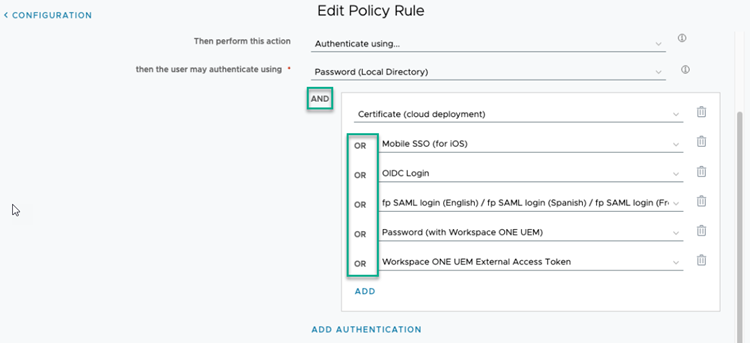
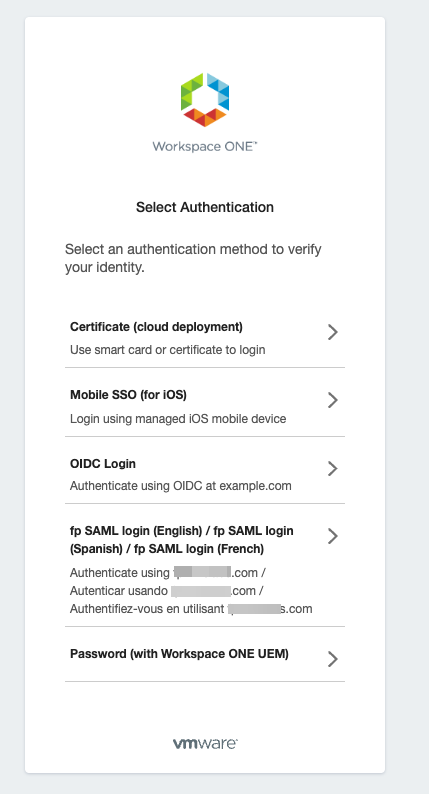
A experiência de login dos usuários é a seguinte.
- O usuário digita com sucesso sua credencial para o primeiro método de autenticação solicitado e a página Selecionar Autenticação é exibida para selecionar um segundo método de autenticação a ser usado.
- O usuário seleciona o método de autenticação que está disponível para o dispositivo que está usando.
- Depois de selecionar o método de autenticação, o usuário insere suas credenciais ou, para autenticação baseada em certificado, é autenticado instantaneamente. Se um usuário escolher o método incorreto, ele poderá clicar em Voltar no navegador para retornar à página Selecionar Autenticação. No entanto, para a autenticação baseada em certificado que não solicita uma credencial, os usuários não podem clicar em Voltar para retornar à página Selecionar Autenticação.
Sempre que os usuários fazem login usando uma política de acesso que oferece vários métodos de autenticação, eles precisam escolher sua opção de autenticação preferida. A opção selecionada não foi salva.
Pré-requisitos
- Os métodos de autenticação compatíveis com a sua organização estão configurados e ativados no Workspace ONE Access.
- Intervalos de rede de endereços IP definidos criados e atribuídos aos provedores de identidade.